笔记本电脑启动慢怎么办?有哪些快速解决方法?
- 数码产品
- 2025-02-13
- 54
随着科技的不断发展,笔记本电脑已经成为现代生活不可或缺的一部分。然而,随着使用时间的增加,我们可能会发现笔记本电脑的启动速度逐渐变慢。这不仅会影响工作效率,还会给我们带来诸多不便。本文将介绍一些解决笔记本电脑启动慢的方法,帮助您优化电脑启动速度,让笔记本更高效。
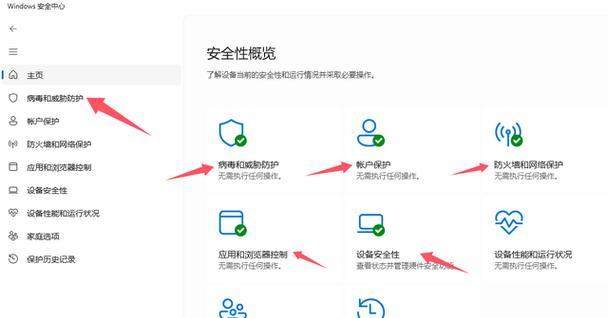
一、关闭开机自启动程序
在开始菜单中找到“系统配置”选项,进入后选择“启动”标签页。在这里可以看到开机自启动的程序列表,取消不必要的程序自启动即可。
二、清理系统垃圾文件
使用系统自带的磁盘清理工具或第三方的优化软件,可以清理掉系统中的临时文件、缓存文件和回收站中的垃圾文件,从而释放磁盘空间和提升系统性能。
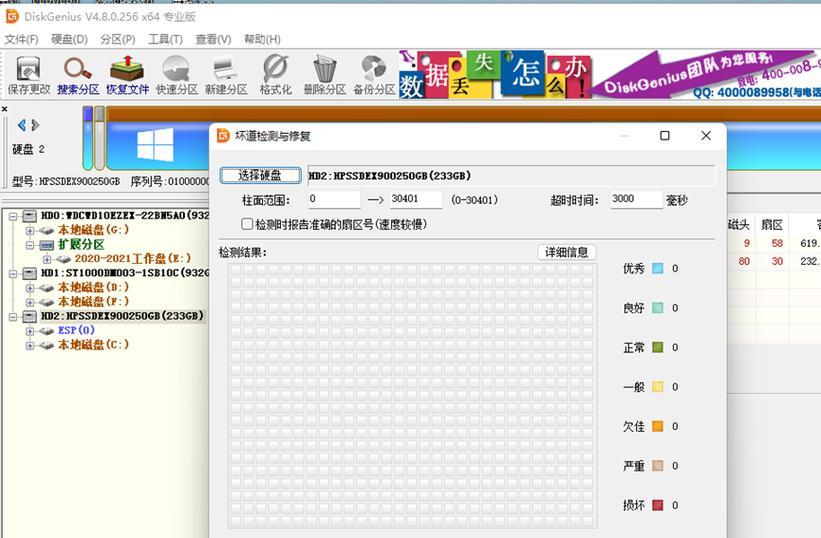
三、升级硬件配置
如果您的笔记本电脑配置较低,可能会导致启动速度慢。可以考虑升级硬件配置,比如增加内存条、更换固态硬盘等,以提升系统运行速度。
四、清理注册表
注册表是Windows系统的核心数据库,其中存储了大量的配置信息。不正确的注册表项可能导致启动速度变慢。通过使用专业的注册表清理工具,可以清理无效的注册表项,从而优化系统启动速度。
五、禁用不必要的服务
在“系统配置”中的“服务”选项卡中,可以看到系统开机启动的各个服务。根据自己的需求,禁用一些不必要的服务,可以减少系统启动时所需的资源,提高启动速度。

六、检查磁盘错误
使用系统自带的磁盘检查工具,可以扫描并修复磁盘中的错误。磁盘错误可能导致系统启动变慢,因此定期检查磁盘是维持系统正常运行的重要步骤。
七、优化启动项顺序
通过调整启动项的顺序,将重要的程序放在前面启动,可以减少系统启动时间。在任务管理器中的“启动”选项卡中,可以调整启动项的顺序。
八、定期进行系统更新
系统更新不仅可以修复已知的bug和漏洞,还可以优化系统性能。定期进行系统更新,可以保持系统的稳定性和高效性。
九、杀毒软件扫描
恶意软件和病毒会占用系统资源,导致启动变慢。及时使用杀毒软件进行全盘扫描,清除病毒,可以提升系统启动速度。
十、优化硬盘分区
合理的硬盘分区可以提高文件读写的效率,从而加快启动速度。使用专业的分区工具,对硬盘进行优化分区。
十一、关闭动画效果
Windows系统中的一些动画效果会消耗较多的系统资源,导致启动变慢。在“系统属性”中的“高级”选项卡中,可以关闭这些动画效果。
十二、减少开机密码输入次数
如果您设置了开机密码,每次启动都需要输入密码,这无疑会延长启动时间。可以考虑设置自动登录,减少密码输入次数。
十三、清理桌面和回收站
过多的图标和文件会影响系统启动速度。及时清理桌面和回收站中的垃圾文件和不必要的图标,可以提升系统启动速度。
十四、关闭自动更新
一些软件会在系统启动时自动进行更新检查,这会消耗系统资源。可以在相关软件的设置中,关闭自动更新功能,以减少启动时间。
十五、定期重装系统
如果以上方法无法解决启动慢的问题,可以考虑定期重装操作系统。重新安装系统可以清除掉所有的垃圾文件和无效配置,从而让系统恢复到原有的高效状态。
通过关闭开机自启动程序、清理系统垃圾文件、升级硬件配置、清理注册表等方法,我们可以有效地解决笔记本电脑启动慢的问题。同时,定期进行系统维护和优化也是保持电脑高效运行的关键。希望本文提供的方法能够帮助您优化电脑启动速度,提升工作效率。
版权声明:本文内容由互联网用户自发贡献,该文观点仅代表作者本人。本站仅提供信息存储空间服务,不拥有所有权,不承担相关法律责任。如发现本站有涉嫌抄袭侵权/违法违规的内容, 请发送邮件至 3561739510@qq.com 举报,一经查实,本站将立刻删除。